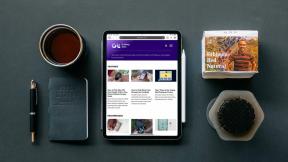7 طرق لفتح Windows PowerShell المرتفع في Windows 10
منوعات / / November 28, 2021
إن Windows PowerShell عبارة عن غلاف سطر أوامر مستند إلى المهام ولغة برمجة نصية مصممة خصيصًا لإدارة النظام. ربما تكون قد شاهدت العديد من البرامج التعليمية الخاصة بي حيث ذكرت استخدام PowerShell. لا يزال الكثير من الناس غير مدركين لكيفية فتح Elevated Windows PowerShell في نظام التشغيل Windows 10. بينما يعرف معظمنا بـ Command Prompt وكيفية فتح موجه أوامر مرتفع ، إلا أن الكثير من المستخدمين لا يدركون استخدام Windows PowerShell.
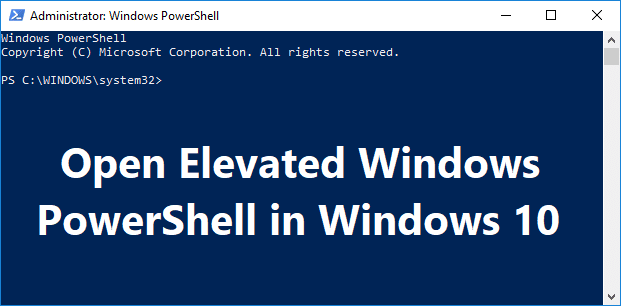
يعد Windows PowerShell إصدارًا متقدمًا من موجه الأوامر جاهز لاستخدام أوامر cmdlets (تُنطق "command-let") والتي يمكن استخدامها لاستكشاف مشكلات مختلفة في نظام التشغيل وإصلاحها. يتضمن PowerShell أكثر من مائة أوامر cmdlets أساسية ، ويمكنك أيضًا كتابة أوامر cmdlets الخاصة بك. على أي حال ، دون إضاعة أي وقت ، دعنا نرى كيفية فتح برنامج Elevated Windows PowerShell في Windows 10 بمساعدة البرنامج التعليمي المدرج أدناه.
محتويات
- 7 طرق لفتح Windows PowerShell المرتفع في Windows 10
- الطريقة الأولى: افتح Windows PowerShell المرتفع في Windows 10 Search
- الطريقة 2: افتح برنامج Elevated Windows PowerShell من قائمة ابدأ
- الطريقة الثالثة: افتح Windows PowerShell المرتفع من نافذة التشغيل
- الطريقة الرابعة: افتح برنامج Elevated Windows PowerShell من إدارة المهام
- الطريقة الخامسة: افتح Windows PowerShell المرتفع في مستكشف الملفات
- الطريقة 6: افتح Windows PowerShell المرتفع في موجه الأوامر
- الطريقة 7: افتح Windows PowerShell المرتفع في قائمة Win + X.
7 طرق لفتح Windows PowerShell المرتفع في Windows 10
تاكد من إنشاء نقطة استعادة فقط في حالة حدوث خطأ ما.
الطريقة الأولى: افتح Windows PowerShell المرتفع في Windows 10 Search
1. ابحث عن Windows بوويرشيل في شريط البحث وانقر فوق تشغيل كمسؤول.

2. إذا كنت ترغب في فتح PowerShell غير المسجّل ، فانقر فوقه من نتيجة البحث.
الطريقة 2: افتح برنامج Elevated Windows PowerShell من قائمة ابدأ
1. اضغط على مفتاح Windows لفتح قائمة البدأ.
2. الآن قم بالتمرير لأسفل إلى أسفل القائمة حيث ستجد مجلد Windows PowerShell.
3. انقر فوق المجلد أعلاه لتوسيع محتواه ، والآن انقر بزر الماوس الأيمن فوق Windows PowerShell وحدد تشغيل كمسؤول.
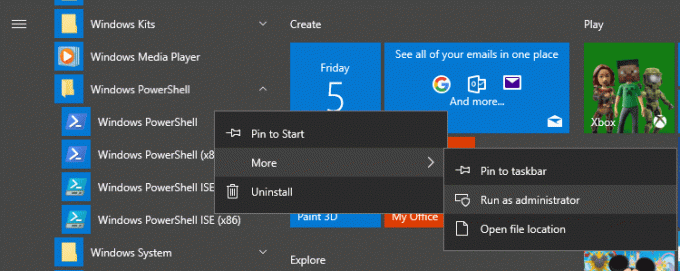
الطريقة الثالثة: افتح Windows PowerShell المرتفع من نافذة التشغيل
1. اضغط على مفتاح Windows + R ثم اكتب بوويرشيل واضغط على Enter.
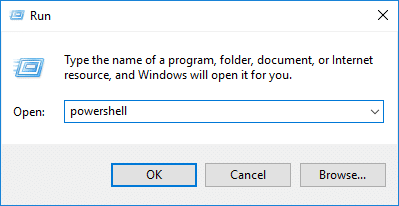
2. سيتم تشغيل Windows PowerShell ، ولكن إذا كنت تريد فتح PowerShell مرتفعًا ، فاكتب الأمر التالي في نافذة PowerShell واضغط على Enter:
بدء عملية PowerShell -Verb runAs
الطريقة الرابعة: افتح برنامج Elevated Windows PowerShell من إدارة المهام
1. صحافة Ctrl + Shift + Esc لفتح مدير المهام.
2. من قائمة "إدارة المهام" ، انقر فوق ملف، ثم حدد "قم بتشغيل مهمة جديدة“.
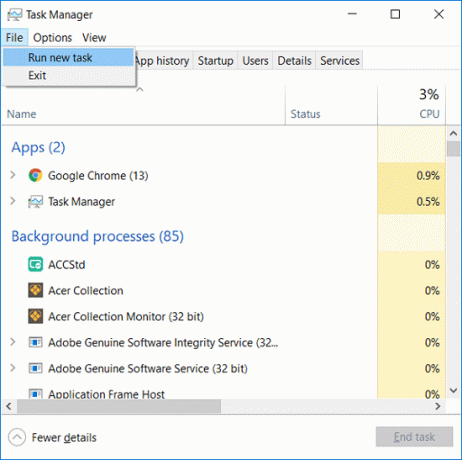
3. اكتب الآن بوويرشيل وعلامة اختيار "قم بإنشاء هذه المهمة بامتيازات إدارية"وانقر نعم.
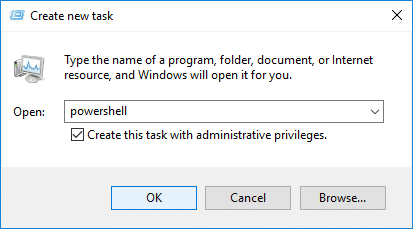
الطريقة الخامسة: افتح Windows PowerShell المرتفع في مستكشف الملفات
1. اضغط على Windows Key + E لفتح File Explorer ثم انتقل إلى المجلد أو محرك الأقراص حيث تريد فتح PowerShell.
2. الآن من شريط File Explorer ، انقر فوق File ثم حرك الماوس فوق "افتح Windows PowerShell" ثم اضغط افتح Windows PowerShell كمسؤول.
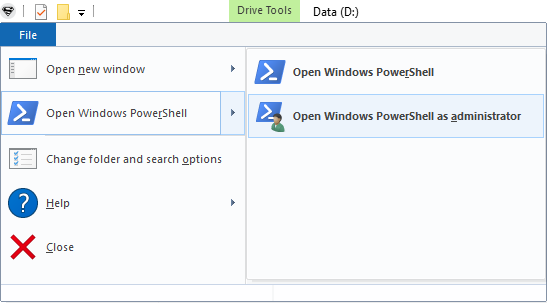
أو
1. انتقل إلى الموقع التالي في File Explorer:
C: \ Windows \ System32 \ WindowsPowerShell \ v1.0
2. انقر بزر الماوس الأيمن على powerhell.exe ثم حدد تشغيل كمسؤول.
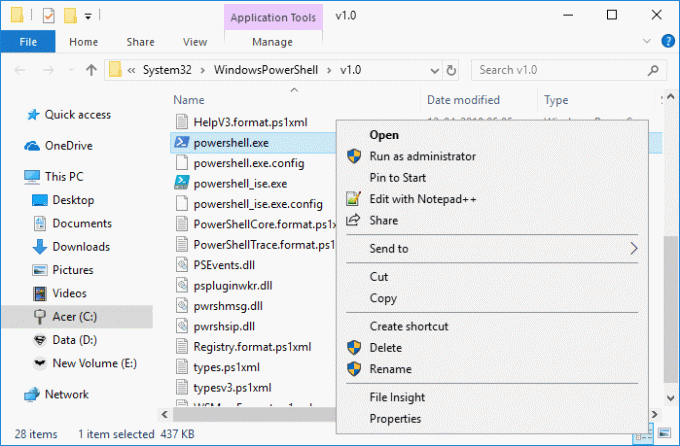
الطريقة 6: افتح Windows PowerShell المرتفع في موجه الأوامر
1. اضغط على مفتاح Windows + Q لإظهار البحث ثم اكتب موجه الأمر ثم انقر بزر الماوس الأيمن فوقه وحدد تشغيل كمسؤول.
ملحوظة: يمكنك فتح موجه الأوامر المرتفع باستخدام أي طريقة تريدها.
2. الآن اكتب الأمر التالي في cmd واضغط على Enter:
بوويرشيل
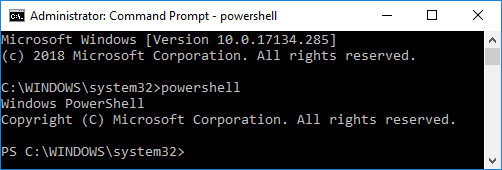
الطريقة 7: افتح Windows PowerShell المرتفع في قائمة Win + X.
1. انتقل إلى قائمة البحث ابدأ واكتب بوويرشيل وانقر على نتيجة البحث.
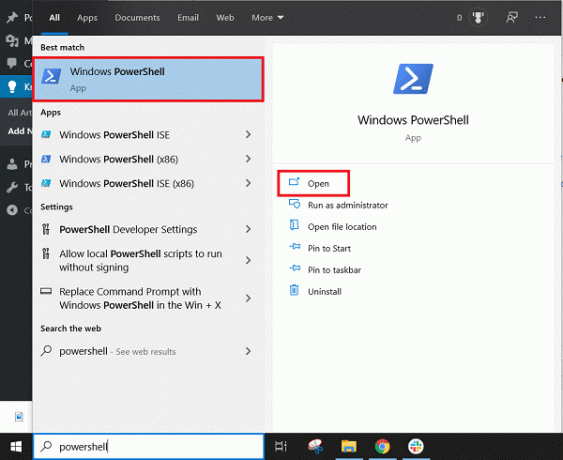
2. إذا كنت لا ترى PowerShell في قائمة Win + X ، فاضغط على مفتاح Windows + I لفتح الإعدادات.
3. انقر الآن على التخصيص ثم اختر من القائمة اليمنى شريط المهام.
4. تاكد من قم بتمكين التبديل تحت "استبدل موجه الأوامر بـ Windows PowerShell في القائمة عندما أقوم انقر بزر الماوس الأيمن فوق زر البدء أو اضغط على مفتاح Windows + X“.
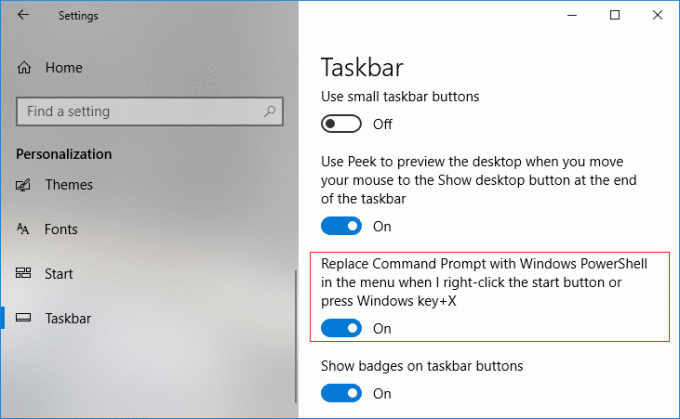
5. الآن مرة أخرى ، اتبع الخطوة 1 لفتح نوافذ مرتفعة بوويرشيل.
موصى به:
- كيفية إخفاء محرك أقراص في نظام التشغيل Windows 10
- برامج تشغيل النسخ الاحتياطي والاستعادة في نظام التشغيل Windows 10
- كيفية استخدام Dynamic Lock في نظام التشغيل Windows 10
- تحقق من إصدار Windows 10 الذي لديك
هذا كل ما تعلمته بنجاح كيفية فتح برنامج Elevated Windows PowerShell في نظام التشغيل Windows 10 لديك ولكن إذا كان لا يزال لديك أي استفسارات بخصوص هذا البرنامج التعليمي ، فلا تتردد في طرحها في قسم التعليقات.